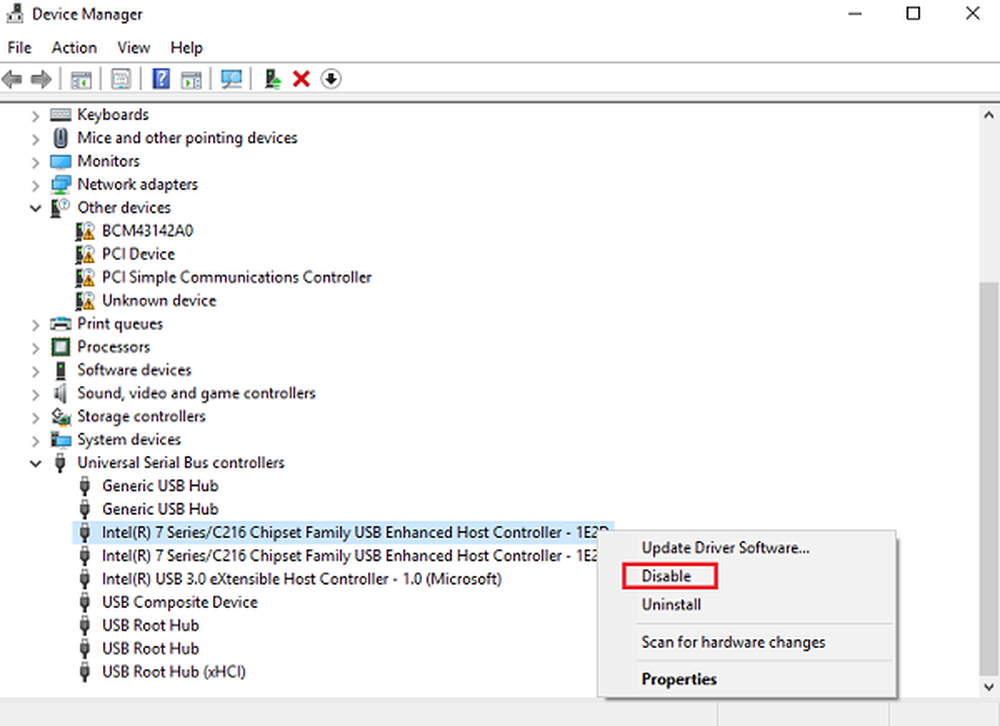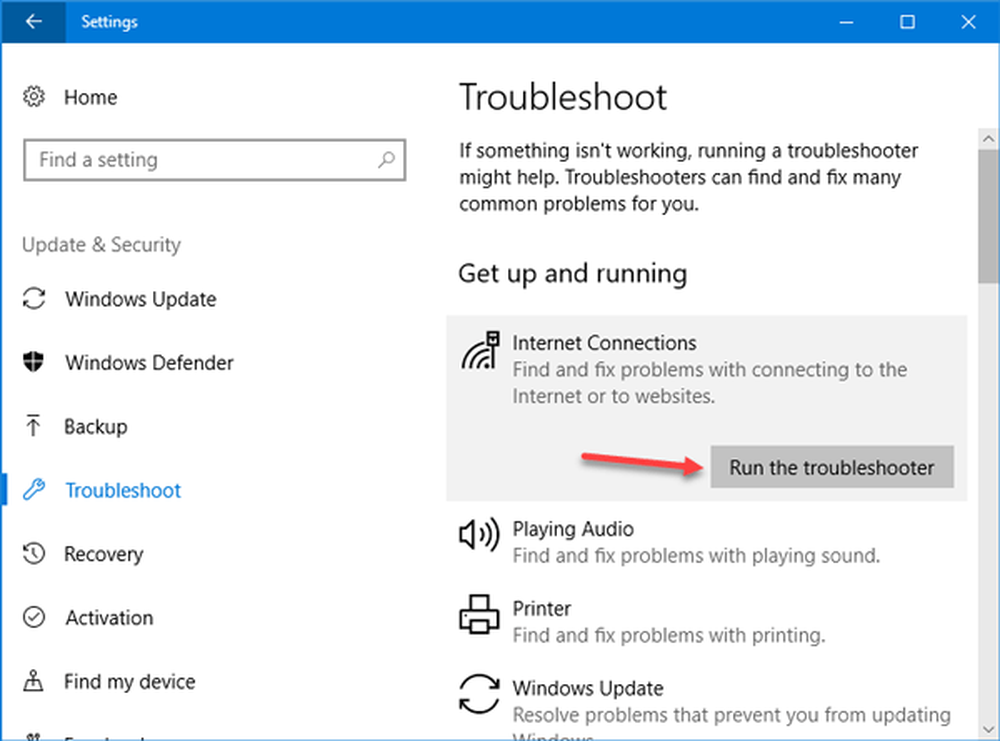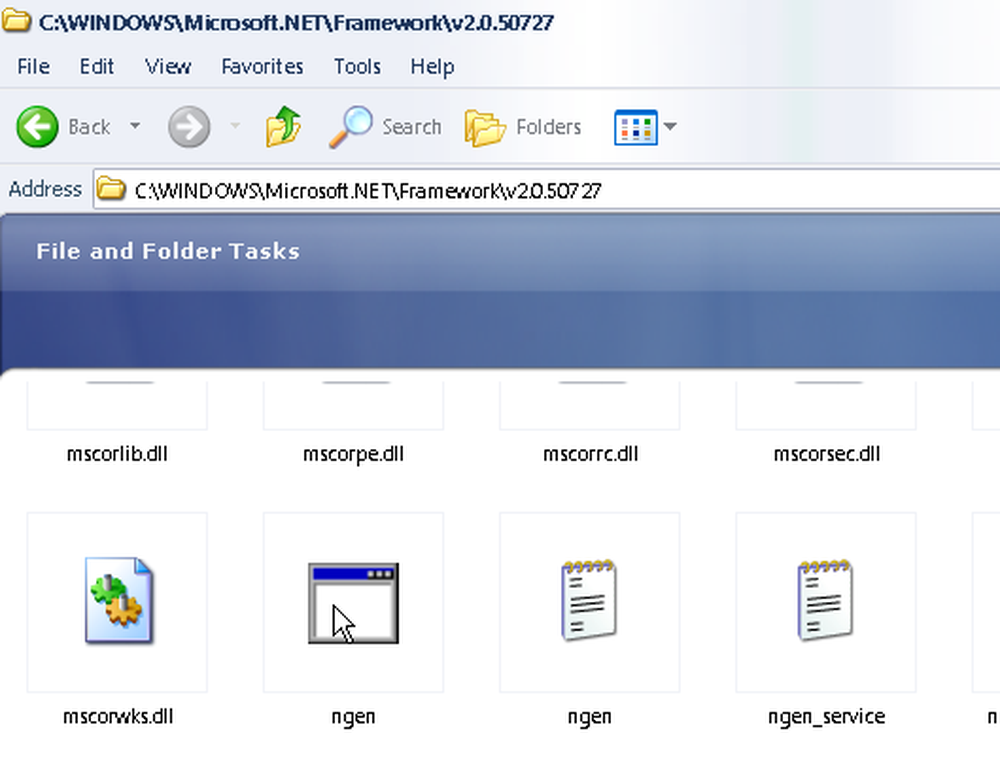Computerul Windows se închide când dispozitivul USB este conectat
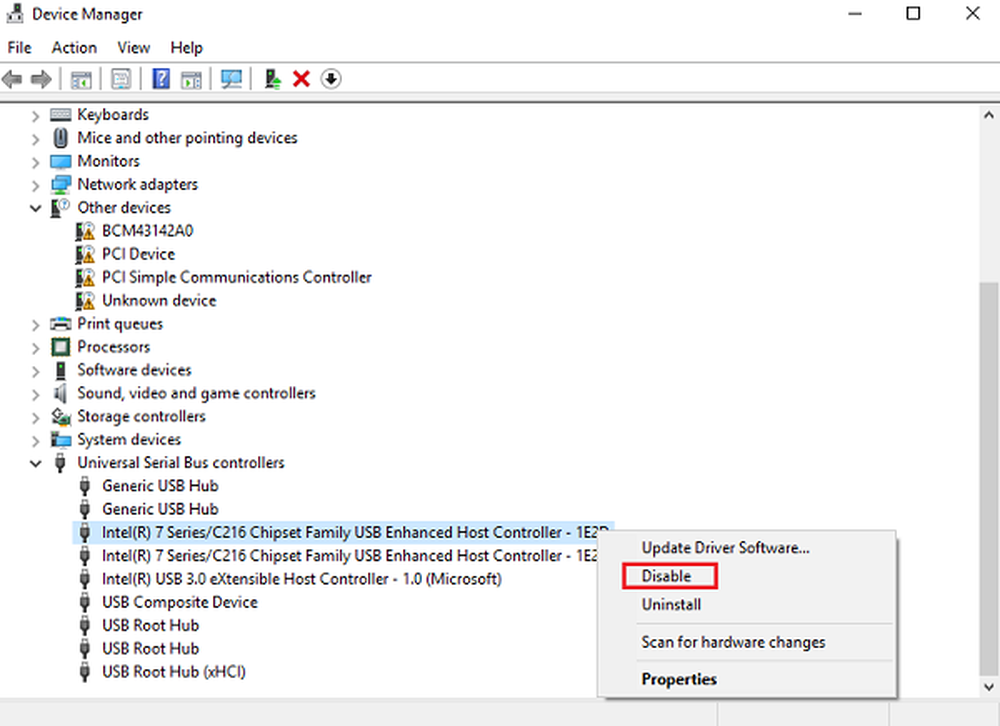
Unii utilizatori se pot confrunta cu o problemă în cazul în care computerul se închide sau repornește ori de câte ori conectați un dispozitiv USB. S-ar putea să existe multe motive care ar putea cauza acest lucru - cum ar fi porturile USB care se ating unul de altul, probleme cu placa de bază, probleme cu driverele, o defecțiune cu hardware-ul de bază și așa mai departe. Deși este dificil să se concluzioneze cu privire la cauza exactă, putem rezolva problema rezolvând pas cu pas fiecare posibilitate la fiecare nivel. În cazul în care problema este cu hardware-ul intern, s-ar putea să trebuiască să trimitem sistemul unui tehnician hardware.
PC-ul se oprește când este conectat USB
Iată câteva soluții posibile care vă pot ajuta.
1] Actualizați Drivere USB
Dezinstalați driverele USB (Universal Serial Bus), apoi reinstalați-le și verificați-le.
- Apăsați Win + R pentru a deschide fereastra Run.
- Introduceți "devmgmt.msc" și apăsați Enter. Aceasta va deschide Managerul de dispozitive.
- Căutați driverele USB. Faceți clic dreapta pe una câte una și faceți clic pe Uninstall pentru a elimina toate acestea.
- Păstrarea computerului conectat la internet, de preferință printr-un cablu LAN, reporniți sistemul.
- În timpul repornirii, computerul va încerca să reinstaleze toate driverele șterse anterior.
Verificați dacă rezolvă problema. Dacă nu, treceți la pasul 2.
2] Verificați dispozitivele externe conectate la sloturile USB
Anumite dispozitive, cum ar fi câteva hard disk-uri, au o cerință ridicată, de putere. În cazul în care PC-ul dvs. nu este capabil să se ocupe de acesta, s-ar putea să se prăbușească probabil. Pentru a izola această posibilitate, încercați să conectați dispozitivele USB externe la alte computere cu o configurație egală și mai mică. Verificați dacă funcționează cu ele. Dacă nu, atunci dispozitivele externe sunt defecte.
3] Rulați instrumentele de remediere a problemelor
Rulați instrumentele de depanare hardware și instrumentul de depanare USB și vedeți dacă acest lucru vă ajută.
4] Dezactivați porturile USBEvident, aceasta nu este o soluție bună. Dar dacă munca este mai importantă decât conectarea dispozitivelor USB, ar putea fi luată în considerare. Dacă pașii menționați mai sus au eșuat, probabil înseamnă că problema este cu hardware-ul. Astfel, ați putea dezactiva USB-ul până când veți trimite sistemul dvs. unui tehnician hardware. Procedura este după cum urmează.
- Apăsați Win + R și deschideți fereastra Run. Introduceți "devmgmt.msc" și apăsați Enter pentru a deschide managerul de dispozitive.
- Faceți clic dreapta pe driverele USB și faceți clic pe opțiunea "Dezactivați dispozitivul".
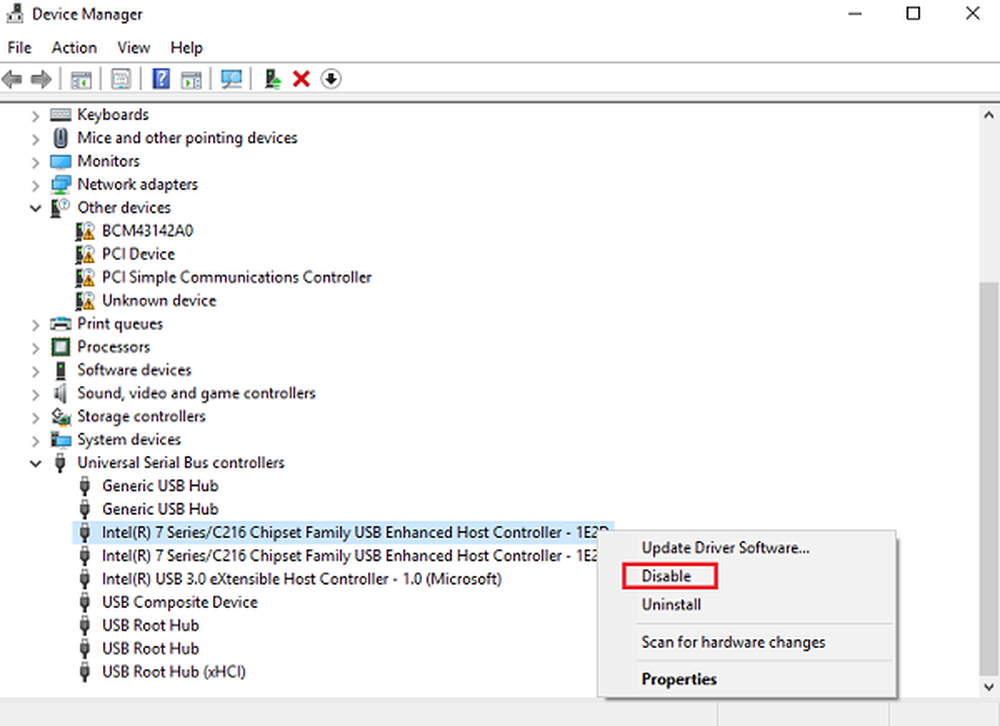
Reporniți sistemul și utilizați sistemul până când acesta este trimis pentru repararea nivelului hardware.
5] Schimbați sursa de alimentare
Cei care sunt puțin familiarizați cu hardware-ul, pot încerca singuri această soluție.
- Schimbați adaptorul de alimentare dacă acesta este un laptop și verificați dacă acesta vă ajută.
- Schimbați sursa de alimentare a sistemului.
Unitatea de alimentare cu energie electrică ar putea fi defectă dacă computerul este unul recondiționat sau second hand.
6] Verificați conectorii USB
Cei care pot depana hardware-ul (cel puțin la un nivel de bază), pot încerca să verifice dacă porturile USB sunt strâns conectate la placa de bază utilizând conectorii. În afară de aceasta, verificați dacă contactele lor metalice se ating unul de celălalt. Acesta ar putea fi un motiv pentru oprirea alimentării.
Spuneți-ne dacă v-ați ajutat ceva sau dacă aveți alte idei.